Transférer des fichiers entre un Mac et un disque dur externe est une tâche facile dans le travail quotidien. Cependant, votre disque dur externe se fige lors de la copie de fichiers depuis votre Mac cette fois-ci, que vous les copiez par les raccourcis Commande - C/V, le glisser-déposer direct, ou le menu clic-droit.
Le processus de transfert de données est bloqué depuis des heures et cela vous rend fou. Veuillez vous calmer. Cette publication vous aidera à analyser les raisons et à vous donner toutes les solutions viables pour résoudre le gel du disque dur externe lors de la copie de fichiers sur votre Mac.
10 façons de réparer le disque dur externe qui se fige lors de la copie de fichiers depuis un Mac :
- Attendez et ne copiez pas trop de fichiers à la fois
- Vérifiez le système de fichiers du disque dur externe
- Déconnectez puis reconnectez le disque dur externe
- Redémarrez Finder
- Vérifiez si une application est verrouillée sur le disque dur pour une autre utilisation
- Vérifiez si le disque dur externe est utilisé pour la sauvegarde Time Machine
- Libérez de l'espace sur le disque dur externe
- Exécutez l'outil de réparation pour vérifier le disque dur externe
- Reformatez le disque dur externe
- Mettez à jour votre Mac
Si vous appréciez ces astuces et qu'elles fonctionnent réellement pour ce problème, partagez-les avec plus de personnes.
Le disque dur externe se fige lors de la copie de fichiers depuis un Mac, comment le réparer ?
Si votre disque dur externe se fige lors de la copie de fichiers depuis le Mac, ne vous inquiétez pas. Cette partie contient toutes les solutions à ce problème. Vous pouvez les vérifier une par une jusqu'à trouver la solution adaptée à votre cas et fonctionnelle pour vous.
Avant de suivre les correctifs ci-dessous, la solution recommandée consiste à changer votre méthode de copie de fichiers. Vous pouvez passer de la méthode "glisser-déposer" rapide au clic droit pour sélectionner Copier et Coller, ou utiliser les raccourcis Commande - C et Commande - V.
Correctif 1 : Attendez et ne copiez plus trop de fichiers à la fois
Si vous copiez trop de fichiers de votre MacBook vers le disque dur externe en une seule fois, laissez-lui plus de temps pour terminer le transfert de données.
Si le processus de transfert de fichiers continue pendant des heures et semble sans fin, vous pouvez éjecter en toute sécurité le disque dur externe pour arrêter de force le processus. Ensuite, reconnectez le disque dur externe à votre Mac et recommencez à copier les fichiers dessus. Veillez à ne pas copier trop de fichiers à la fois et à ne pas laisser macOS trop occupé pour terminer cette tâche.
Correctif 2 : Vérifiez le système de fichiers du disque dur externe
Lorsque vous ne pouvez pas copier de fichiers de votre Mac vers un disque dur externe, n'oubliez pas de vérifier la compatibilité du système de fichiers. Vous pouvez aller dans Utilitaire de disque (Launchpad > Autres) pour voir quel système de fichiers utilise le disque dur externe.
Si le disque dur externe est formaté en NTFS, c'est la raison pour laquelle vous ne pouvez pas copier de fichiers dessus. NTFS est une technologie développée par Microsoft Windows, et il n'a qu'une prise en charge en lecture seule sur macOS.
Pour copier des fichiers sur le disque dur externe NTFS à partir d'un Mac, vous devez utiliser un pilote NTFS tel que iBoysoft NTFS for Mac. Cet outil montera automatiquement les lecteurs NTFS en mode lecture-écriture complet sur votre Mac. Ensuite, vous pourrez rapidement copier des fichiers de votre Mac vers le disque NTFS.
De plus, si le disque dur externe est formaté en FAT32, vérifiez s'il y a un fichier unique de plus de 4 Go parmi les fichiers que vous copiez. En effet, FAT32 ne prend en charge que des fichiers d'une taille maximale de 4 Go. Si la taille du fichier dépasse 4 Go, vous vous bloquerez lors de la copie des fichiers vers le disque dur externe sur votre Mac.
Partagez ce monteur NTFS pour Mac avec d'autres personnes qui travaillent également avec des disques NTFS sur un Mac.
Correctif 3 : Éjectez le disque dur externe, puis reconnectez-le
Peut-être, il existe des erreurs temporaires dans la communication entre votre disque dur externe et Mac, ce qui fait que votre disque externe se bloque lors du transfert de données. Pour vous débarrasser de ces petites erreurs, vous pouvez éjecter votre disque externe puis le reconnecter à votre Mac.
Réparation 4 : Relancer Finder
De plus, des erreurs dans Finder peuvent également perturber son fonctionnement normal et rendre votre Mac lent lors de la copie de fichiers vers le disque dur externe.
Pour vérifier cela, vous pouvez relancer Finder. Cliquez sur le menu Pomme > Forcer à quitter. Ensuite, sélectionnez Finder et cliquez sur Relancer. Ensuite, réessayez de copier des fichiers sur votre disque dur externe et voyez si le processus se bloque à nouveau.
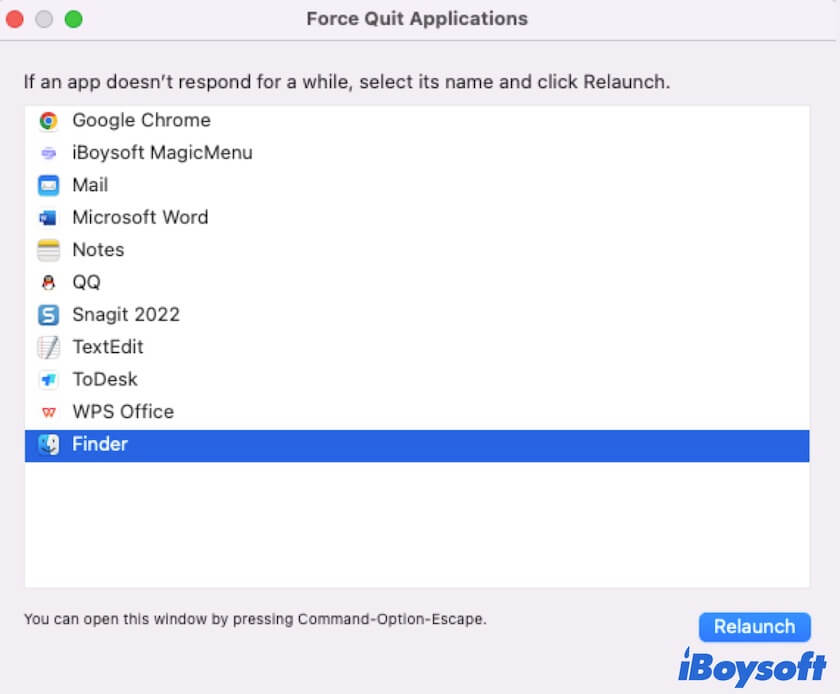
Réparation 5 : Vérifier si une application est verrouillée sur le disque pour une autre utilisation
L'interférence d'autres programmes peut également déclencher le disque dur externe qui se bloque lors de la copie de fichiers sur votre Mac.
Certaines applications, en particulier des applications tierces, peuvent considérer ce disque dur externe comme une cible et le verrouiller pour effectuer certaines tâches. Par conséquent, vous ne pouvez pas écrire sur le disque externe verrouillé.
Vous pouvez fermer toutes les applications inutiles ou aller dans le menu Pomme > Forcer à quitter pour vérifier combien de programmes sont en cours d'exécution et les forcer à quitter. Ensuite, essayez de déplacer à nouveau les fichiers vers votre disque dur externe.
Réparation 6 : Vérifier si le disque dur externe est le disque de sauvegarde Time Machine
Avez-vous configuré le disque dur externe comme disque de sauvegarde Time Machine ? Si oui, c'est pourquoi le disque dur externe se bloque lors de la copie depuis votre Mac.
Le disque de sauvegarde Time Machine qui ne contient qu'un seul volume ne peut être utilisé que pour stocker des sauvegardes. Si vous souhaitez utiliser le disque Time Machine à la fois pour le stockage de fichiers et les sauvegardes, vous devez ajouter un volume à celui-ci.
- Ouvrez Utilitaire de disque et cliquez sur le bouton Afficher > Afficher tous les appareils.
- Sélectionnez le volume de sauvegarde Time Machine puis cliquez sur le bouton ajouter un volume (+ Volume) dans la barre d'outils.
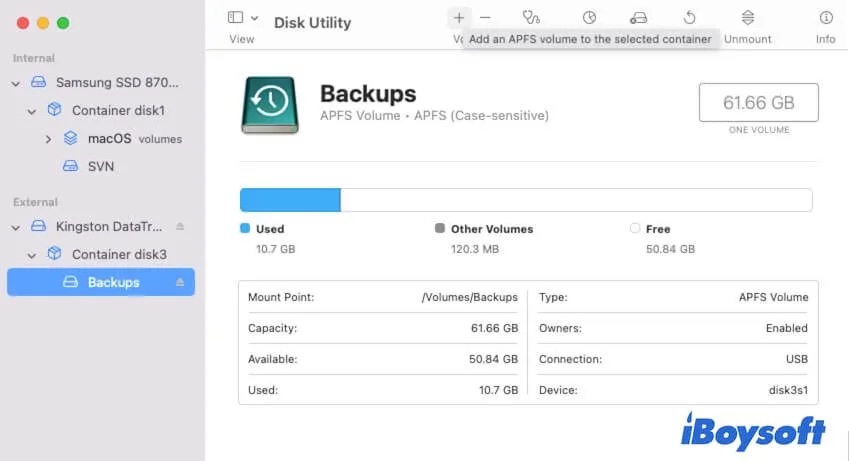
- Entrez le nom du nouveau volume et sélectionnez un format.
- Cliquez sur Ajouter.
Maintenant, vous pouvez copier des fichiers sur le volume ajouté sur le disque dur externe.
Réparation 7 : Libérer plus d'espace sur le disque dur externe
L'espace de stockage disponible sur votre disque dur externe est bien inférieur à l'espace requis par les fichiers à copier. Ainsi, la copie de fichiers vers le disque dur externe est lente.
Vous pouvez ranger et libérer de l'espace sur votre disque dur externe en supprimant des fichiers inutiles, obsolètes et en doublon. Vous pouvez également compresser les fichiers sur le disque dur externe pour profiter pleinement de l'espace.
Réparation 8 : Exécuter l'outil de Premier secours pour vérifier le disque dur externe
Peut-être que le disque externe présente certaines erreurs qui ralentissent ou bloquent votre Mac lors de la copie de fichiers vers celui-ci.
Vous pouvez exécuter l'Utilitaire de disque en premier pour vérifier et réparer le disque externe :
- Lancez l'Utilitaire de disque.
- Sélectionnez le disque dur externe dans la barre latérale.
- Cliquez sur Premier secours > Exécuter pour vérifier et réparer le disque.
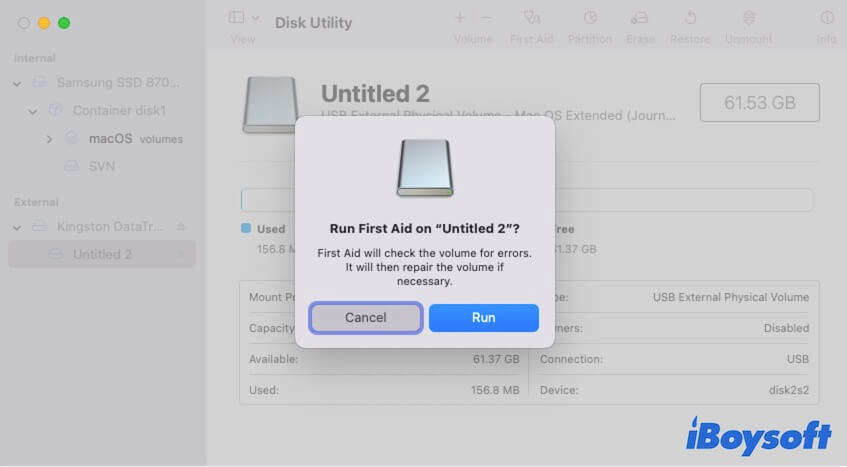
Réparation 9 : Reformatez le disque dur externe
Si les méthodes ci-dessus ne peuvent pas réparer le disque dur externe problématique, le disque est probablement corrompu. Vous devez le reformater. Cependant, la formatage d'un disque effacera tout son contenu.
Vérifiez si vous pouvez déplacer des fichiers du disque externe vers votre Mac. Si vous le pouvez, sauvegardez le disque avant de le formater. Sinon, vous pouvez utiliser iBoysoft Data Recovery for Mac pour analyser les fichiers de votre disque externe et les sauvegarder sur votre Mac.
- Téléchargez, installez et ouvrez simplement iBoysoft Data Recovery pour Mac.
- Sélectionnez le disque dur externe et cliquez sur Rechercher les données perdues.
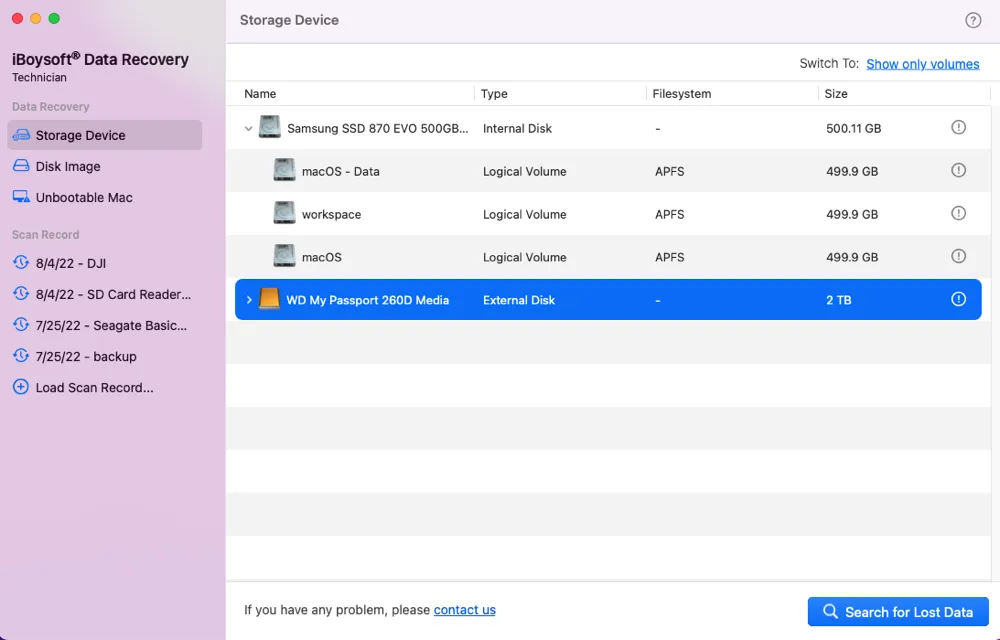
- Après l'analyse, prévisualisez les résultats et sélectionnez-les.

- Cliquez sur Récupérer pour les sauvegarder sur votre Mac.
Réparation 10 : Mettez à jour votre Mac
Ce problème peut résulter des bugs de la version actuelle de macOS. Vérifiez s'il y a une mise à jour mineure disponible et mettez votre Mac à jour vers la dernière version mineure.
Pourquoi votre disque dur externe se bloque-t-il lors de la copie de fichiers depuis votre Mac ?
En fait, plusieurs causes peuvent entraîner le blocage de votre disque dur externe lors de la copie de fichiers depuis votre Mac. Ici, nous avons résumé et répertorié les raisons courantes grâce à des analyses approfondies.
- Copie de trop de fichiers à la fois.
- Le disque dur externe est formaté en NTFS. NTFS est en lecture seule sur Mac.
- La taille d'un fichier unique dépasse la limite du disque dur externe.
- Erreurs temporaires dans la communication entre le Mac et le disque dur externe.
- Le disque dur externe est verrouillé par certains programmes et ne peut actuellement pas être écrit.
- Le disque dur externe a été configuré comme le disque de sauvegarde Time Machine.
- Le disque externe n'a pas assez d'espace libre pour les données copiées.
- Le disque dur externe est corrompu.
Si vous approuvez les solutions de ce post pour débloquer le disque dur externe lors de la copie de fichiers sur Mac, partagez ce tutoriel avec d'autres.
FAQ sur le blocage du disque dur externe lors de la copie de fichiers depuis Mac
- QComment copier des fichiers de Mac vers un disque dur externe ?
-
A
Vous pouvez faire glisser les fichiers et les déposer sur le disque dur externe. Ou, vous pouvez sélectionner les fichiers que vous souhaitez copier, cliquer avec le bouton droit dessus, puis sélectionner Copier. Ensuite, cliquez avec le bouton droit de la souris dans la zone vide du disque dur externe et choisissez Coller. De plus, vous pouvez sélectionner les fichiers cibles et appuyer sur Commande - C ; puis sur le disque dur externe, appuyez sur Commande - V.
- QComment puis-je accélérer la copie vers mon disque dur externe ?
-
A
Vous devez utiliser le câble USB qui correspond au port USB, utiliser APFS comme format pour le disque si vous travaillez avec un Mac, utiliser NTFS si vous avez un Windows, utiliser exFAT comme format de fichier pour une utilisation multiplateforme, vous assurer que le disque externe dispose de suffisamment d'espace libre, etc.
- QComment déplacer des fichiers de Mac vers un disque dur externe sans les copier ?
-
A
Vous pouvez faire glisser les fichiers que vous voulez et les déposer sur le disque dur externe.
